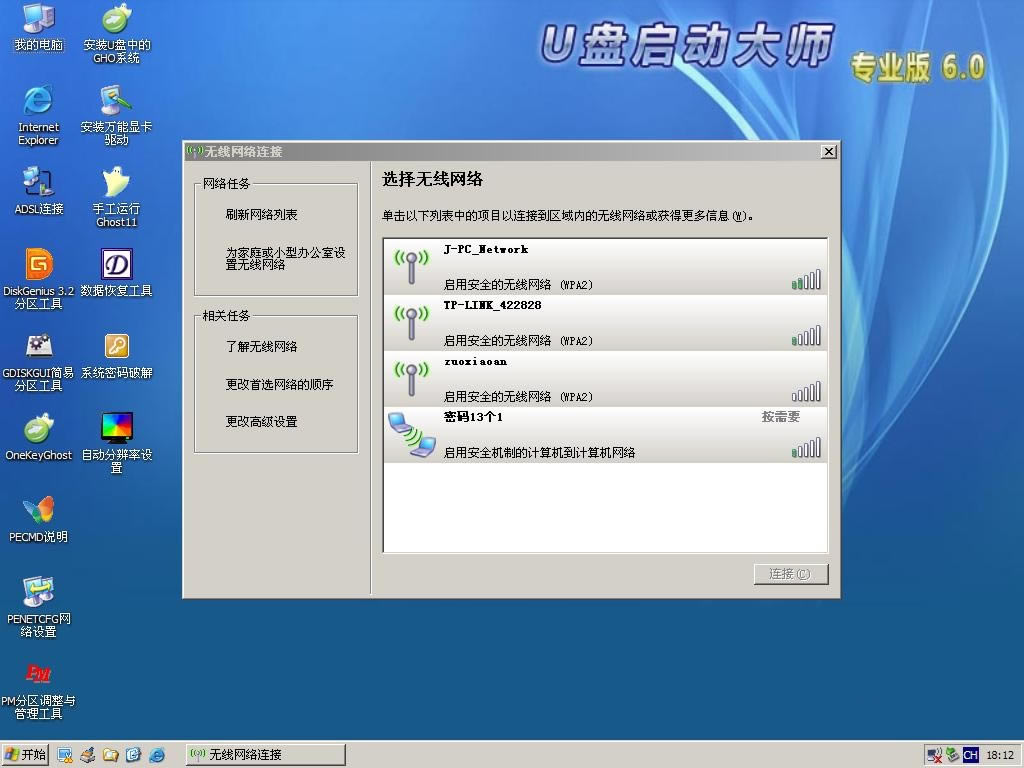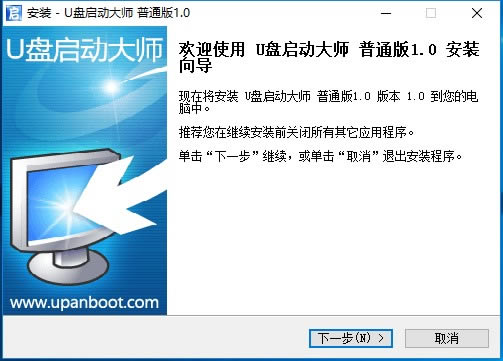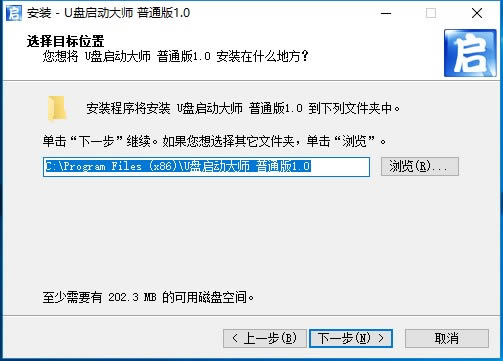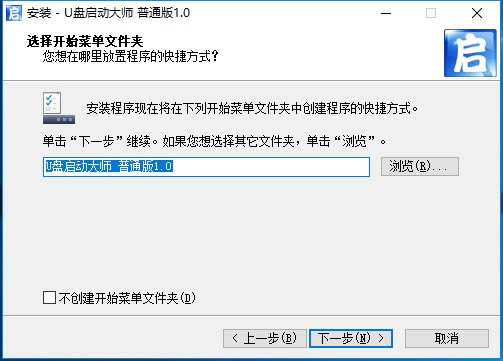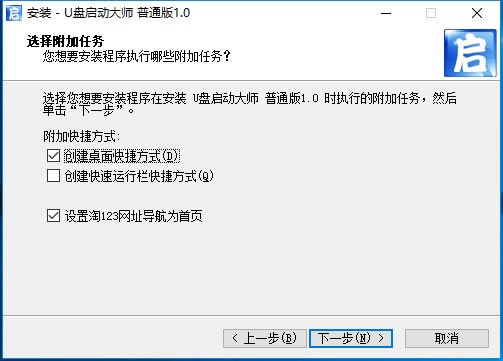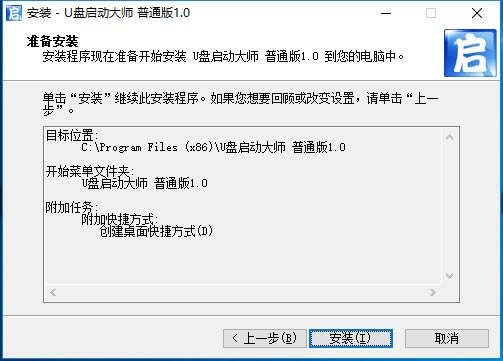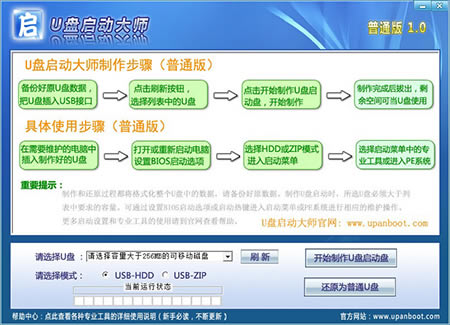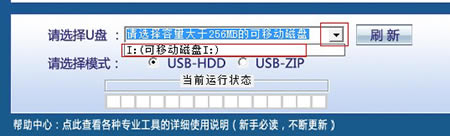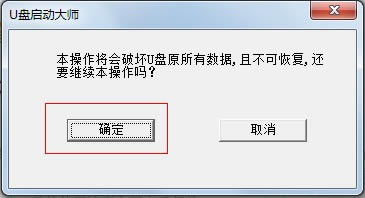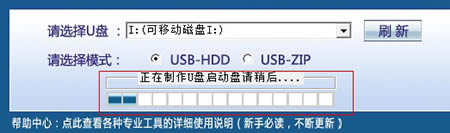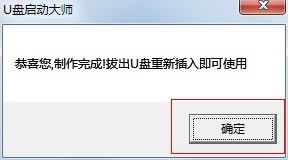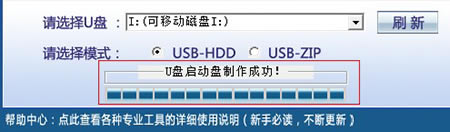U盤啟動大師-U盤啟動大師2014專業(yè)版-U盤啟動大師下載 v6.2最新版
發(fā)表時(shí)間:2023-07-13 來源:明輝站整理相關(guān)軟件相關(guān)文章人氣:
[摘要]U盤啟動大師最新版是一款便捷實(shí)用的裝機(jī)必備的U盤啟動盤制作 U盤啟動大師軟件特色 ⒈操作比較簡單:不像U盤量產(chǎn)那樣對芯片的要求比較嚴(yán)格���,一個(gè)軟件可以支持所有的U盤。⒉啟動兼容性高:HDD啟動模式(即...
U盤啟動大師最新版是一款便捷實(shí)用的裝機(jī)必備的U盤
啟動盤制作
U盤啟動大師軟件特色
⒈操作比較簡單:不像U盤量產(chǎn)那樣對芯片的要求比較嚴(yán)格���,一個(gè)軟件可以支持所有的U盤���。
⒉啟動兼容性高:HDD啟動模式(即硬盤啟動模式)可以啟動常見的所有電腦,針對老電腦可以使用ZIP模式(即:虛擬軟驅(qū))來啟動。
⒊不用再刻光盤:省錢還省人力�����,刻錄光盤使用次數(shù)有限而且還很麻煩��,節(jié)省成本也是再賺錢�����。
⒋沒有技術(shù)門檻:菜鳥都可學(xué)會����,軟件中的程序使用起來都沒有啥難度�����。
⒌專業(yè)工具齊全:專業(yè)工具是裝機(jī)人員手頭離不開的����,根據(jù)官方的說明U盤啟動大師帶了130多種專業(yè)工具。包括硬盤分區(qū)�����、對拷、系統(tǒng)安裝��、備份���、還原�,以及數(shù)據(jù)恢復(fù)���,硬件檢測等��。
⒍可對系統(tǒng)更新:這是最重要的一點(diǎn)了�。估計(jì)其他的裝機(jī)盟友也會喜歡�,直接到網(wǎng)上下載GHO系統(tǒng)就可以完成更新,以前都是出來新系統(tǒng)就刻錄一張光盤�����。
U盤啟動大師安裝步驟
1�����、本站下載最新安裝包后�,雙擊打開
2、選擇軟件安裝目錄
3���、選擇開始菜單選項(xiàng)
4����、勾選安裝附加任務(wù)
5、確認(rèn)安裝選項(xiàng)無誤后點(diǎn)擊安裝
U盤啟動大師使用方法
重要提示:制作U盤啟動盤之前請先備份好原U盤中的數(shù)據(jù)���,制作過程將格式化整個(gè)U盤數(shù)據(jù)�����,且不可以恢復(fù)�。
制作第1步:打開本軟件����,將會看到如下軟件界面����。
制作第2步:插入您將要制作的U盤,并點(diǎn)擊軟件下方的“刷新”按鈕��,程序?qū)⒆詣訉ふ矣?jì)算機(jī)中的U盤盤符����。
制作第3步:點(diǎn)擊刷新按鈕左邊的下拉菜單按鈕,選擇大于列表中提示的U盤盤符(U盤容量必須大于要求容量)
制作第4步:選擇合適的U盤后,點(diǎn)擊右邊的“開始制作U盤啟動盤”按鈕
制作第5步:這個(gè)時(shí)候會彈出一個(gè)提示框����,提示您是否已經(jīng)備份好原U盤數(shù)據(jù),點(diǎn)擊“確定”即可開始制作
同時(shí)將會看到軟件左下方的進(jìn)度條和當(dāng)前狀態(tài)提示����,如下圖所示
制作完成后就會看到一個(gè)提示框和當(dāng)前狀態(tài)的變化如下圖:(根據(jù)版本不同,所需時(shí)間可能會不一樣����。普通版需要1分鐘左右的時(shí)間,專業(yè)版所需時(shí)間會稍長���。)
制作第6步:點(diǎn)擊上圖中的“確定”按鈕�,完成制作�����。拔出U盤即可����,根據(jù)版本不同會占用大約150MB的空間,剩余空間仍可當(dāng)作普通U盤存儲數(shù)據(jù)使用��,并且可隨意格式化。
U盤啟動大師常見問題
???U盤啟動大師的制作原理是什么���,對U盤有沒有影響?
聯(lián)想U(xiǎn)盤和金士頓U盤�,威剛U盤是沒有任何問題的�����,基本都能制作成功����,SD卡或TF卡插入讀卡器也可以通過U盤啟動大師制作成啟動盤。制作完成后���,它將自動把U盤或存儲卡分為2個(gè)分區(qū)�����,一個(gè)是用于引導(dǎo)系統(tǒng)的隱藏分區(qū),一個(gè)是用于存儲數(shù)據(jù)的分區(qū)�。隱藏分區(qū)將占用一定的U盤容量,擁有只讀屬性用戶是看不可見的����,病毒和木馬也無法侵入;存儲數(shù)據(jù)的分區(qū)用于可以自由使用����,也可以格式化�,都不影響U盤啟動的功能。
U盤啟動大師更新日志
1.優(yōu)化內(nèi)容
2.細(xì)節(jié)更出眾���,bug去無蹤
系統(tǒng)軟件一般是在計(jì)算機(jī)系統(tǒng)購買時(shí)隨機(jī)攜帶的���,也可以根據(jù)需要另行安裝。